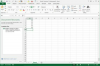אתה יכול להעביר קבצים מהכונן הקשיח החיצוני שלך למחשבים שונים.
קרדיט תמונה: תומאס נורת'קאט/Photodisc/Getty Images
כונן קשיח חיצוני יכול לשמש ביטוח אם הכונן הפנימי במחשב שלך כושל, מה שמאפשר לך לגבות את הקבצים, הנתונים ותכני המולטימדיה החשובים שלך. כונן קשיח חיצוני מספק בדרך כלל יותר אחסון מכונן הבזק, והוא יכול לאחסן מספר גדול יותר או קבצים גדולים יותר. כאשר אתה מחבר את ההתקן למחשב שלך בפעם הראשונה, Windows יתקין את מנהלי ההתקן הדרושים. לאחר מכן תוכל להשתמש בסייר Windows כדי להעתיק ולגבות את הנתונים שלך.
שלב 1
חבר את קצה המיקרו-USB של הכבל לכונן הקשיח החיצוני; לאחר מכן חבר את הקצה הגדול יותר של כבל ה-USB ליציאה פתוחה במחשב. אם לכונן החיצוני יש מתאם AC, חבר את המתאם למקור מתח סמוך לפני חיבור ההתקן למחשב.
סרטון היום
שלב 2
בחר באפשרות "פתח תיקייה לצפייה בקבצים באמצעות סייר Windows" בתיבת הדו-שיח הפעלה אוטומטית. אם חלון ההפעלה האוטומטית לא נפתח, עבור אל "התחל" ובחר "מחשב". לחץ פעמיים על סמל הכונן הקשיח החיצוני ב"התקנים עם אחסון נשלף".
שלב 3
נווט בין התיקיות שלך בחלון סייר Windows ובחר את הקבצים שברצונך להעביר לכונן הקשיח החיצוני. כדי לבחור קבצים מרובים, החזק את מקש "Ctrl" במקלדת ובחר כל קובץ עם העכבר. הקש "Ctrl-A" כדי לבחור את כל הקבצים בתיקייה הנוכחית.
שלב 4
לחץ לחיצה ימנית על הקבצים שנבחרו, סמן את האפשרות "שלח אל" ובחר את שם הכונן הקשיח החיצוני. שורת מצב ירוקה תופיע בתיבת הדו-שיח "העתקה". כאשר התהליך יסתיים, תיבת הדו-שיח תיסגר ועותק של הקבצים שלך יישאר בכונן הקשיח החיצוני.
שלב 5
לחץ לחיצה ימנית על שם הכונן הקשיח החיצוני בחלון סייר Windows ובחר באפשרות "הוצאה" כדי לנתק את המכשיר בבטחה.